Predaj - Prvé kroky s eWay-CRM
Majte svoje nové podnikanie pod kontrolou.
Krok 1 – Vytvorte si obchodnú príležitosť
Záujemca sa pýta na naše produkty alebo služby. Vytvorme príležitosť mať všetko pod kontrolou.
- V doručenej pošte e-mailu kliknite pravým tlačidlom myši na e-mail a v ponuke vyberte položku Previesť na príležitosť.
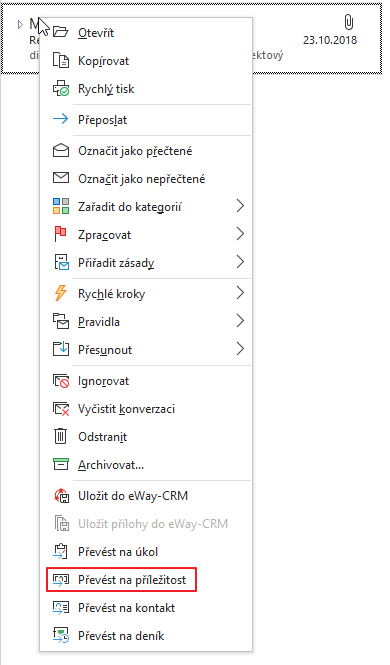
- V novom okne Príležitosti nájdete predvyplnené údaje z e-mailu.
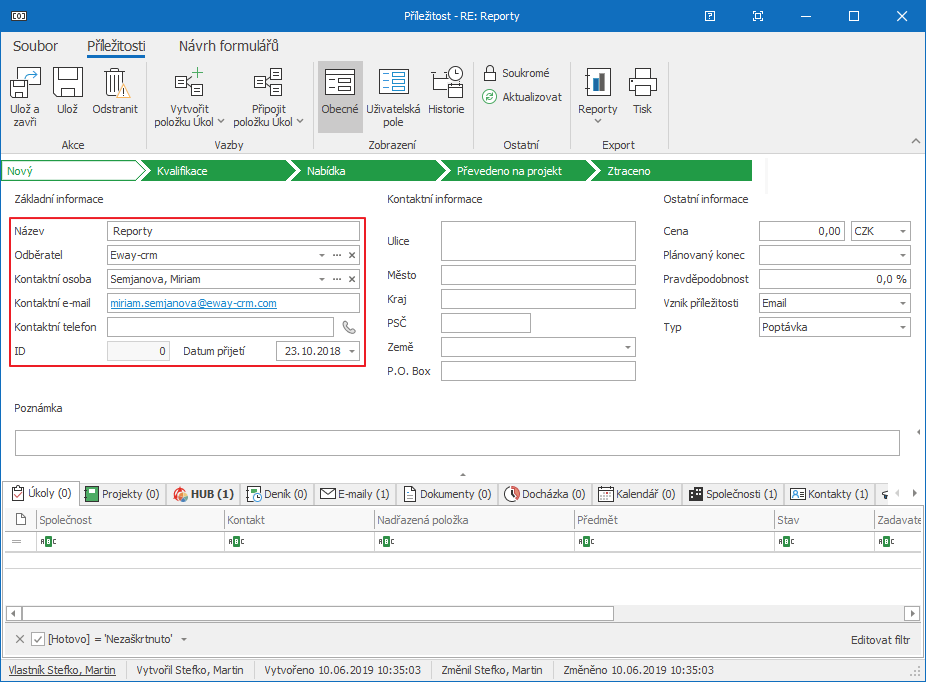
- Opravte alebo vyplňte chýbajúce polia a kliknite na tlačidlo Uložiť.
![]() Tip pre Vás: Môžete tiež použiť tlačidlo Nový na manuálne vytvorenie príležitosti. Ako na to, ukáže vám tento článok.
Tip pre Vás: Môžete tiež použiť tlačidlo Nový na manuálne vytvorenie príležitosti. Ako na to, ukáže vám tento článok.
Krok 2 – Naplánujte si stretnutie
Zavolajte klientovi a dohodnite si stretnutie. Potom si ho vytvorte v kalendári programu Outlook.
- V module Príležitosti kliknite na položku Vytvoriť a vyberte položku Kalendár.
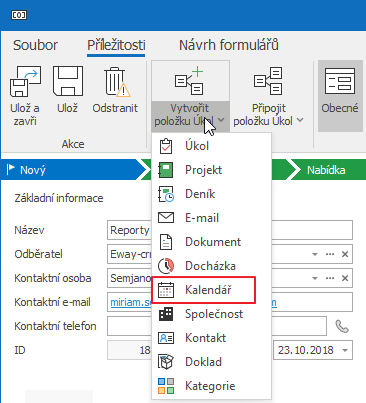
- Zobrazí sa nová udalosť kalendára s niektorými vopred vyplnenými poľami: Predmet a Poznámky.
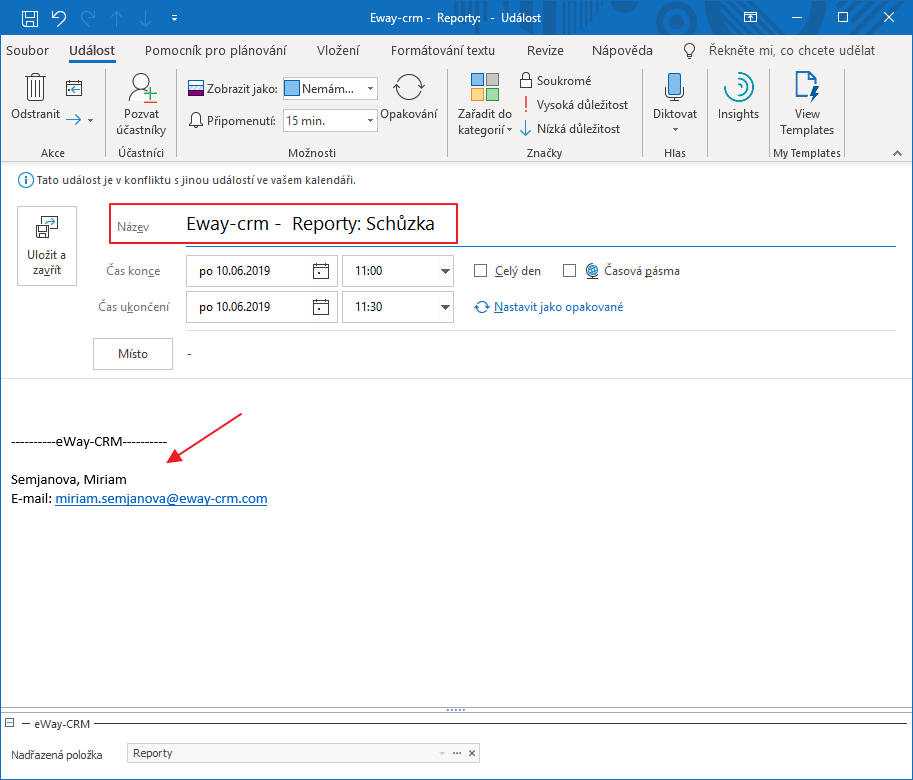
- Ak chcete na udalosť pozvať viac ľudí, použite tlačidlo Pozvať účastníkov v hornej časti okna. Uistite sa, že poznámka neobsahuje žiadne citlivé údaje, ktoré by ste nechceli zverejniť.

- Uložte alebo odošlite schôdzu. V dôsledku toho sa plánovaná činnosť zobrazí vo vašom kalendári programu Outlook aj v možnostiach na karte Kalendár.
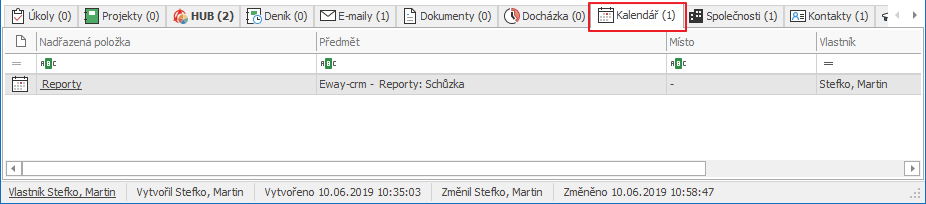
Krok 3 -Vyhotovenie zápisníc zo schôdze
Teraz máme stretnutie a chceme si robiť poznámky.
- Počas schôdze alebo po nej môžete kliknúť pravým tlačidlom myši na udalosť v Outlookovom kalendári a previesť ju na Denník.
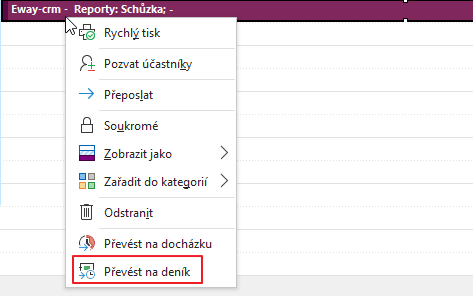
- Zobrazí sa nové okno Denníka. Nadradená položka bude obsahovať Príležitosť. Začiatok a Koniec sa automaticky vyplnia podľa Kalendára. Robte si poznámky a nezabudnite vybrať typ Stretnutie.

- Uložiť a zavrieť
Krok 4 – Odoslanie ponuky e-mailom
Klient nás požiada o ponuku. Vytvorme ho a pošlime ho e-mailom. Zároveň ho uložíme do eWay-CRM, aby sme sa k nemu mohli kedykoľvek vrátiť.
- Kliknite na položku Vytvoriť a vyberte položku E-mail.
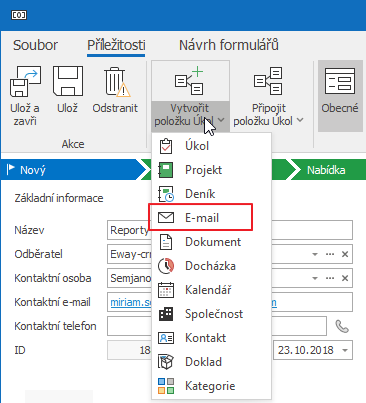
- Zobrazí sa nový e-mail s vyplnenými údajmi príjemcu. Priložte prílohu a odošlite správu.
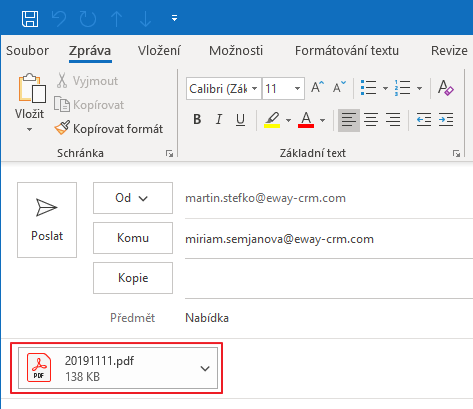
- Správu nájdete na karte príležitosti v HUB alebo na karte E-maily.
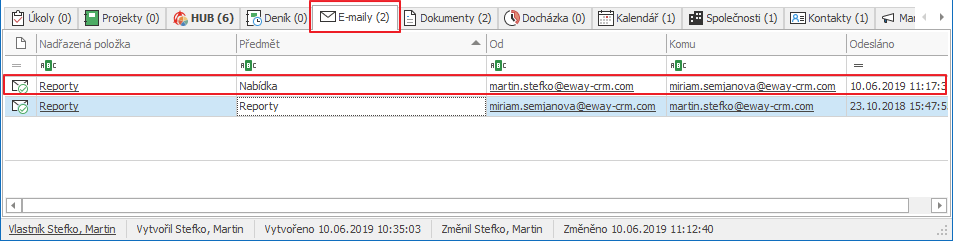
- Vo fáze Ponuka kliknite na položku Uložiť a zavrieť príležitosť.
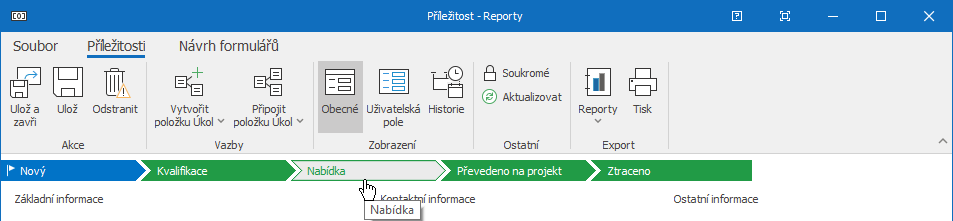
![]() Tip pre Vás: Ako prepojiť e-maily odoslané z programu Microsoft Outlook s eWay-CRM je možné vidieť v tomto článku
Tip pre Vás: Ako prepojiť e-maily odoslané z programu Microsoft Outlook s eWay-CRM je možné vidieť v tomto článku
Krok 5 – Zatvorte príležitosť
Super! Vaša ponuka bola prijatá a príležitosť môže byť uzavretá.
- Otvorte príležitosť
- Na paneli pracovného postupu kliknite na položku Previesť na projekt.
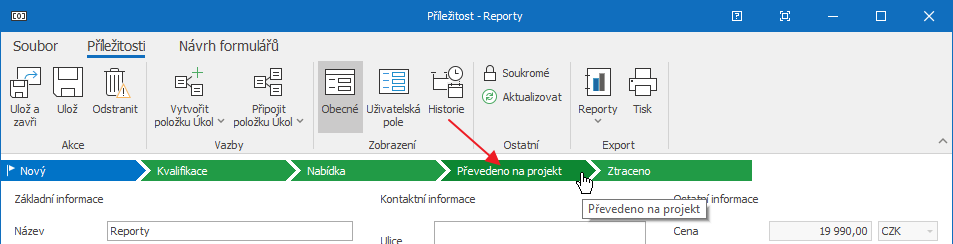
- Zobrazí sa nové okno. Skontrolujte všetky príslušné polia a stlačte tlačidlo Áno.
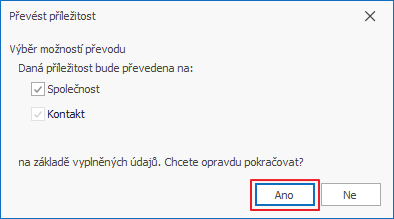
- V eWay-CRM sa vytvorí spoločnosť a kontakt, ktorý bude obsahovať predchádzajúcu komunikáciu. Samotná príležitosť potom zostáva v stave Prevedené na projekt.
Máte nejaké otázky? Naši konzultanti majú odpovede.
Neváhajte nás kontaktovať.
Alebo si s nami dohodnite stretnutie.
Všetko si spolu prejdeme.

